- A lo largo de sus distintas generaciones, Google ha desarrollado para Android diferentes métodos de acceso al panel multitarea, apostando por barras de navegación más o menos notables a la vista
- Hay quienes prefieren la navegación por gestos, más cercana a una experiencia iOS, y quienes disfrutan de los botones para desplazamientos más certeros por la interfaz, eligiendo entre ellas
El sistema operativo de Google siempre ha destacado por su capacidad de adaptación a las necesidades del usuario. De hecho, podríamos decir que ésta es una de las principales ventajas que plantea respecto de iOS, de Apple. Eventualmente, vamos a poder modificar muchas de sus características para que se ajusten a lo que deseamos. Dentro de ellas, hoy queremos enseñarte cómo modificar tu panel multitarea en Android en pocos pasos.
El caso es que, a partir de Android 10, Google nos ha dado la posibilidad de escoger entre diferentes formas o modos de acceder al panel multitarea, proporcionándonos una interacción fluida que nos permite ver todas las apps activas, eligiendo rápidamente a cuál queremos deslizarnos para acceder a ella, o bien cerrarla para que no use recursos.
Y es que, hasta entonces, navegamos principalmente por las pantallas de Android usando botones en la parte inferior de la pantalla. Pero ahora también podemos deslizar para navegar, así que existe la opción de establecer un método
El panel multitarea en las últimas versiones de Android
Podríamos decir que mayoritariamente los teléfonos inteligentes actuales con Android corren Android 10, 11 o 12. Quienes aún tengan Android 10 o Android 11, podrán elegir entre tres métodos de navegación para este panel. Hablamos de la navegación por gestos, la navegación con dos botones y la navegación con tres botones.
Con Android 12, la navegación con dos botones desapareció, dejando disponibles únicamente las otras. Todavía podemos cambiar entre la navegación por gestos y la navegación con tres botones, según deseemos.
Esta configuración puede modificarse fácilmente, de acuerdo a tu versión de Android, de este modo:
- Si tienes Android 10 o 12, selecciona “Sistema” > “Gestos” > “Navegación del sistema”
- Si tienes Android 11, selecciona “Accesibilidad” > “Navegación del sistema”
A su vez, en cada una de estas versiones tendrás disponibles aquellas que acabamos de mencionar.
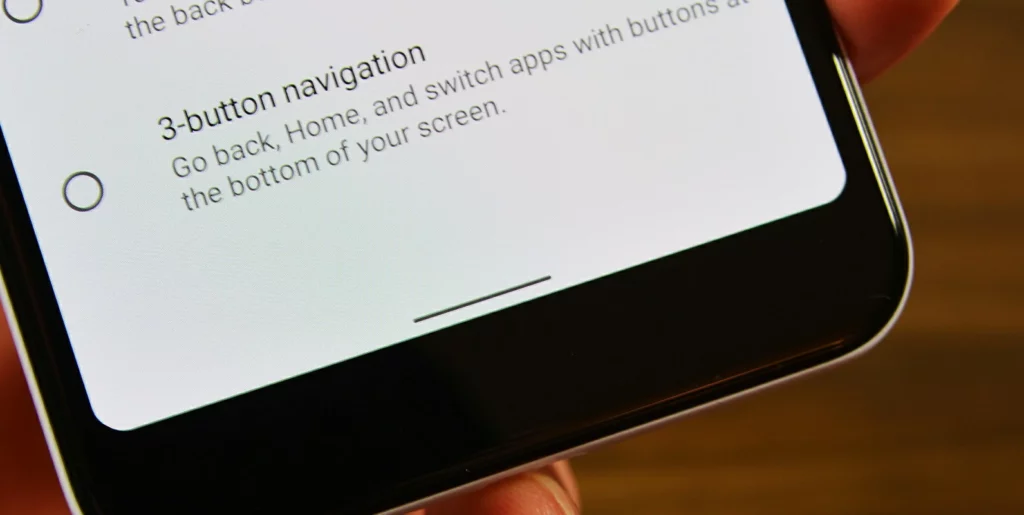
Navegación por gestos
La navegación por gestos es lo más cercano que tenemos en Android a una experiencia de uso como la del iPhone. Podemos ir y volver, entrar y salir, sólo con los gestos que se habilitan sobre la pantalla del dispositivo.
Evidentemente, en este caso perdemos los botones en la zona inferior de la pantalla, y corremos el riesgo de que un mal toque sobre el panel nos quita de una app en ejecución y nos lleve a otra, cuando esa no fuera nuestra intención. Como contrapartida, se obtiene una visión más limpia de los contenidos, sin los botones que molestan.
Navegación con dos botones
La navegación con dos botones está a mitad de camino entre navegar por gestos y navegar con tres botones. Aquellos que aún tengan un equipo Android 10, podrán ver dos iconos en la parte inferior de la pantalla. Tienen una línea corta y gruesa que representa el botón Inicio y un botón Atrás a la izquierda.
En Android 12 la navegación con dos botones fue eliminada, y sólo es posible escoger entre las otras alternativas.
Navegación con tres botones
Podríamos decir que la navegación con tres botones es la más recomendable para los niños y personas mayores. También para todos aquellos usuarios que aún recuerden que navegaban así hace años, y no se sientan cómodos con otros modos de interaccionar con Android. Al final, es la técnica más intuitiva, y no deja mucho lugar a dudas.
Eso sí, no todos los fabricantes colocan los botones laterales en la misma posición Si pasas de Motorola a Samsung, por ejemplo, te encontrarás con que los botones de Regresar y de ir a las apps abiertas están invertidos. Algunas empresas permiten cambiar esto en su capa de personalización, pero otras no, así que revísalo.

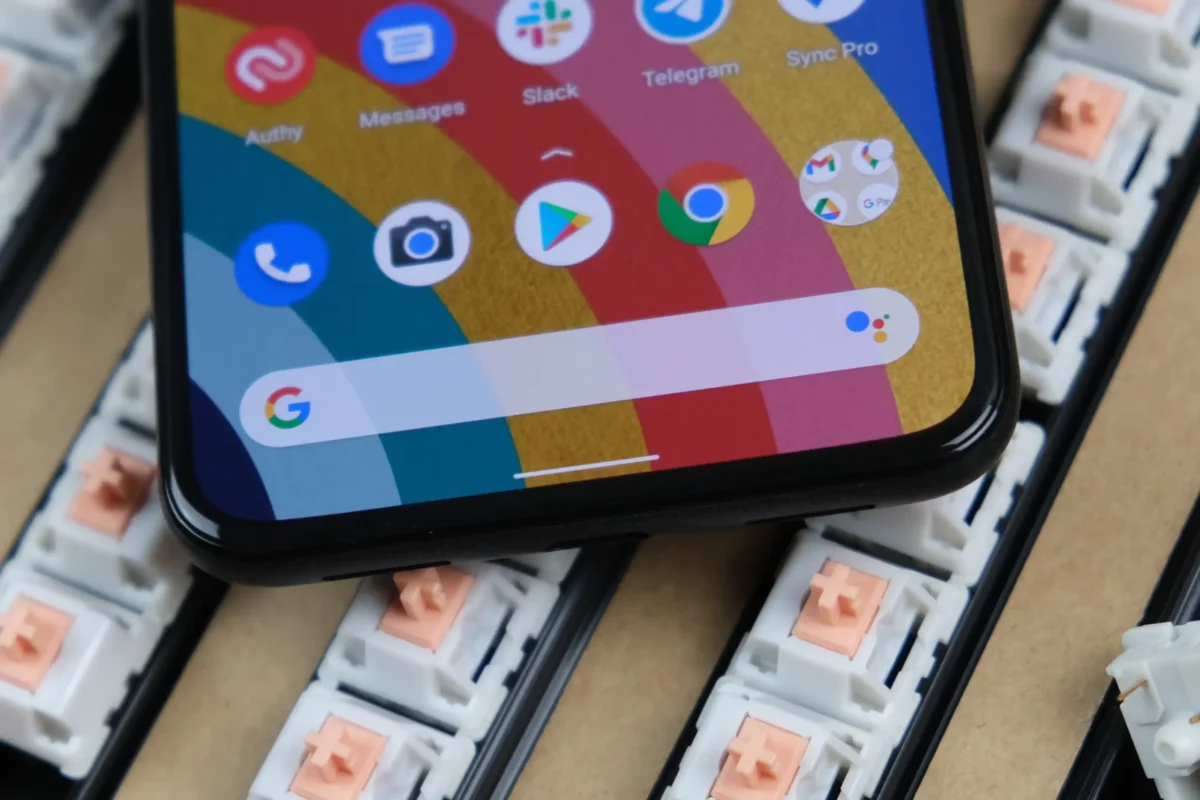
¿Tienes alguna pregunta o problema relacionado con el tema del artículo? Queremos ayudarte.
Deja un comentario con tu problema o pregunta. Leemos y respondemos todos los comentarios, aunque a veces podamos tardar un poco debido al volumen que recibimos. Además, si tu consulta inspira la escritura de un artículo, te notificaremos por email cuando lo publiquemos.
*Moderamos los comentarios para evitar spam.
¡Gracias por enriquecer nuestra comunidad con tu participación!